Überblick assistiver Technologien
Digitale Tools für den Einsatz in der inklusiven Bildung

Gängige Software und Apps
Multitext
Barrierefreies, einfaches Textverarbeitungsprogramm mit Sprachausgabe und Rechenfeld. Schulmaterialien der Verlage werden digital so aufbereitet, dass sie mit Multitext bearbeitet werden können, z.B. mit Maus, Tastatur oder mit alternativen Eingabegeräten wie Taster und Augensteuerung. Enthält Vorlese- und Texteingabehilfen für Kinder mit LRS. Multitext hat eine Hilfsmittelnummer und kann über Kostenträger (z. B. Krankenkassen) finanziert werden.
Systemvoraussetzungen:
- Windows
SnapType Pro
Einfache App für Kinder, die nicht (gut) handschriftlich schreiben (z. B. aufgrund einer motorischen Dyspraxie) und ein Tablet bedienen können. Funktionen: Arbeitsblatt mit dem Tablet fotografieren, Markierung setzen durch Antippen und mit Bildschirm- oder externer Tastatur beschriften; Schreibwerkzeuge für Hervorhebungen und Markierungen. Fertig bearbeitete Arbeitsblätter können über die Exportfunktion weitergeleitet werden.
Systemvoraussetzungen:
- ab iOS 10.0
- ab Android 5.0
Book Creator
App zum einfachen Erstellen von E-Books und Comics, die zum Erzählen von Geschichten und zur Projektdokumentation oft im Bildungsbereich eingesetzt wird. App und Browserversion verfügen über viele assistive Funktionen, so dass die E-Books nicht nur barrierefrei gelesen, sondern auch erstellt werden können: Vorlese- und Sprache-in-Text-Funktion (Lese- und Schreibschwierigkeiten), Alternativtexte für Bilder (blinde Menschen), automatische Untertitel- und Transkriptfunktion (hörbehinderte Menschen), Text bei der Eingabe vergrößern (sehbehinderte Menschen), tastatur- und screenreaderbedienbar (blinde und motorisch eingeschränkte Menschen).Systemvoraussetzungen:
- ab iOS 13.0
- Browser
Arbeiten mit dem Book Creator
Vorlesen & Vergrößern
Microsoft Lens
Mit „Lens“ von Microsoft können gedruckte Dokumente fotografiert, in digitalen Text umgewandelt, in Microsoft-Programme (z. B. Word) integriert und dort weiterbearbeitet werden. Die digitalisierten Texte können in den Plastischen Reader exportiert werden. Dieser bietet zahlreiche Funktionen, wie z.B. eine an individuelle Bedarfe anpassbare Vorlesefunktion. Auch die optische Darstellung des Textes kann an ganz unterschiedliche Bedarfe angepasst werden (z.B. Textgröße, Farben, Kontraste, mit oder ohne Silbentrennung etc.). Auch der Microsoft-Übersetzer ist integriert. (Microsoft-Account und Internetverbindung nötig)
Systemvoraussetzungen:
- ab iOS 14.0
- ab Android 7.0
Google Lens
Die Google-App "Lens" hat ebenfalls eine integrierte Übersetzungsfunktion, jedoch nicht so viele individuelle Anpassungsfunktionen an die Bedarfe von Menschen mit Sehbehinderung bzw. Leseschwierigkeiten wie der Plastische Reader von Microsoft. Sie ist aber einfach zu bedienen und hat eine hervorragende OCR-Texterkennung: Gedruckten Text fotografieren, vorlesen bzw. übersetzen lassen.
Systemvoraussetzungen:
- Internetverbindung
Audiostift Anybook Reader
Vorlesestift, mit dem beliebige Lernmaterialien vertont und hörbar gemacht werden können. Das Prinzip: Sticker an gewünschte Stelle kleben, mit Audiostift den Sticker berühren, in den Aufnahmemodus wechseln, Sprachaufnahme machen. Zum Abspielen in den Play-Modus wechseln und Stift an den Sticker halten. Sprachaufnahmen können über eine Software auch am Rechner mit Mikrofon gemacht werden. Die Sticker sind beliebig oft überspielbar. Für den Einsatz bei blinden Kindern muss die Platzierung des Stickers fühlbar gemacht werden (z.B. durch ergänzenden Moosgummi-Aufkleber). Tipp: Im Best-Practice-Bereich auf der Anybook-Webseite (MILLENNIUM 2000 GmbH) stellen pädagogische Fachkräfte ihre Einsatzideen vor.Lupe & Zoom
Lupe und Zoom gehören zu den iOS-Bedienungshilfen, mit denen das iPad zur assistiven Technologie wird. Die Lupe ermöglicht über die Tablet-Kamera die Vergrößerung und optische Anpassung von gedruckten Dokumenten an sehbehinderte Bedarfe. Die Zoomfunktion ist eine Art digitale Lupe: Diese „schiebt“ man über gewünschte Bildschirmbereiche, um sich diese vergrößert anzuzeigen. So kann der gesamte Bildschirminhalt vergrößert werden – und nicht nur die Schriftgröße wie beim Zoomen mit der Zwei-Finger-Aufziehgeste. Die Größe der digitalen Lupe – also des Zoom-Fensters – sowie die farbliche Darstellung können angepasst werden.
So finden Sie Lupe & Zoom: Einstelllungen > Bedienungshilfen > Bereich "Sehen"
Systemvoraussetzungen:
- iOs
Lesen & Schreiben
Auswahl sprechen & Eingabe vorlesen
Auswahl sprechen und Eingabe vorlesen gehören ebenfalls zu den iOS-Bedienungshilfen. Sind die Funktionen aktiviert, kann man sich digitalen Text (z.B. Internetseiten, E-Mails) vorlesen lassen. Die Vorlesegeschwindigkeit kann angepasst werden. Außerdem kann man einstellen, dass der Inhalt beim Vorlesen optisch hervorgehoben wird. Zielgruppe von „Eingabe vorlesen“ sind vor allem Menschen mit Lese-Rechtschreibschwäche: Hier kann man wählen, ob jeder einzelne getippte Buchstabe oder das komplette Wort vorgelesen werden.So finden Sie "Auswahl sprechen & Eingabe vorlesen": Einstellungen > Bedienungshilfen > Bereich „Sehen“ > Gesprochene Inhalte
- iOS
Einfache Rechtschreibhilfe
Sehr einfache und kinderfreundliche App: Mikrofon tippen und Wort bzw. kurzen Satz sprechen. Das Gesprochene wird von der App auditiv wiederholt und als schriftlicher Text ausgegeben. Die Darstellung des Textes kann an individuelle Bedarfe angepasst werden, z.B. in einer legasthenie-freundlichen Schrift. Eine Übersetzungsfunktion ist ebenfalls integriert. (Internetverbindung nötig)
Systemvoraussetzungen:
- ab iOS 7.0
Unterstützt das Kommunizieren
MetaTalk DE
Mit dieser App wird aus dem iPad ein sogenannter Talker für Kinder oder Jugendliche ohne (verständliche) Lautsprache. METACOM-Symbole werden zu Aussagen kombiniert. Das Vokabular wird auf verschiedenen, miteinander verbundenen Oberflächen zur Verfügung eingestellt. Die Anzahl der Symbolfelder pro Oberfläche kann geändert werden, je nach kommunikativen Fähigkeiten. Auch die Symbole können individuell angepasst werden – z.B. können statt METACOM-Symbolen Fotos von Bezugspersonen eingefügt werden.Systemvoraussetzungen:
- ab iOS 11.0
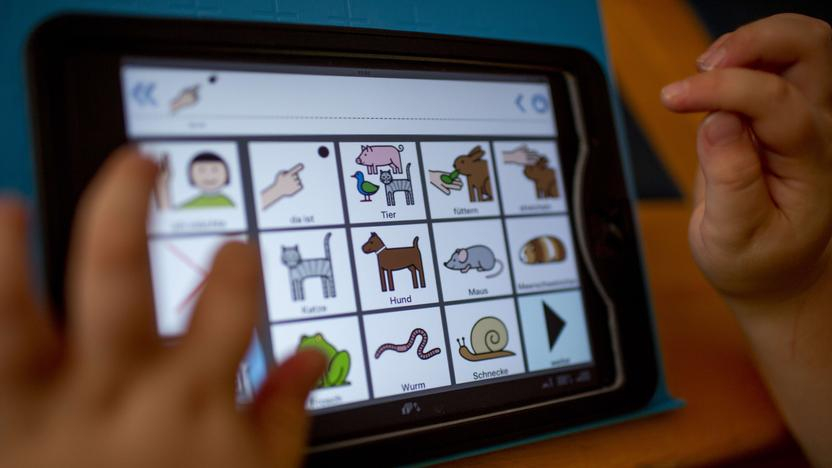
Symbolbasierte Kommunikationsunterstützung mit der MetaTalk-App.
Predictable Deutsch
Zielgruppe dieser Talker-App sind Menschen ohne (verständliche) Lautsprache, die schriftsprachlich kommunizieren können. Text wird über die Bildschirmtastatur eingegeben und gesprochen, die Kommunikationsgeschwindigkeit beschleunigt sich durch die mitlernende Wortvorhersage und fertige Sätze. Die Satzbausteine sind in verschiedenen Kategorien geordnet und können durch eigene Sätze und Kategorien ergänzt werden. Die App ist barrierefrei bedienbar, z.B. auch durch Taster und Kopfsteuerung. Wer so viel Ausstattung nicht benötigt, kann auf einfachere und kostengünstigere Apps (z.B. Assistive Express German) zurückgreifen.
Systemvoraussetzungen:
- ab iOS 12.0
- ab Android 7.0
inklusion.de-Newsletter abonnieren
Bleiben Sie mit unserem kostenlosen Newsletter immer auf dem Laufenden – mit regelmäßigen Informationen, Tipps und Anregungen rund um das Thema Inklusion und Barrierefreiheit. Jetzt anmelden!

